FlexClip es un creador y editor de video en línea con muchas herramientas estándar y potenciadas por IA. Uno incluye el famoso FlexClip Screen Recorder, que te permite capturar la pantalla sin descargar ni instalar software.
Es muy cómodo, pero ¿vale la pena dedicarle tiempo? Depende de tus necesidades, así que vamos a explorar sus características, precios, ventajas, desventajas, opiniones de los usuarios y pasos de grabación para ayudarte a tomar una decisión informada. Sigue leyendo para descubrir una alternativa sin conexión si la versión en línea de FlexClip recorder no cumple todas tus expectativas
En este artículo
FlexClip Screen Recorder: Características principales
FlexClip Screen Recorder no es una herramienta repleta de funciones. Sin embargo, eso es lo que ocurre con la mayoría de los grabadores de pantalla en línea. Tienen una funcionalidad básica, ya que te ayudan a capturar la pantalla y guardar la grabación en tu dispositivo.
FlexClip cumple bien ese propósito e incorpora la edición de video en línea. Esto es lo que puedes esperar.
3 modos de grabación

La grabadora en línea FlexClip te permite elegir entre tres modos de grabación: Pantalla y cámara web, solo pantalla y solo cámara web. Se explican por sí solas.
Sin embargo, el primer y tercer modo requieren permiso de micrófono (además de acceso a la cámara), también puedes incluir audio del sistema, grabar simultáneamente tu voz y sonidos del sistema, y grabar sin audio para añadir música de fondo en postproducción.
3 Áreas de grabación de pantalla

FlexClip Screen Recorder te permite capturar una pestaña del navegador, la ventana de una aplicación o la pantalla completa.
Sin embargo, no puedes seleccionar un área de pantalla personalizada para grabar. También está en la misma línea que otros grabadores en línea. La buena noticia es que funciona en todos los navegadores, así que no tienes que preocuparte por la compatibilidad.
Edición de video en línea

Solo puedes guardar la grabación de pantalla en tu dispositivo después de añadirla a la biblioteca FlexClip. Se abrirá el editor de video en línea, donde podrás modificar tu grabación.
Va más allá de las funciones de edición estándar, como recortar, dividir y ajustar el color y la velocidad. Cuenta con una biblioteca de más de 6,000 plantillas de vídeo, más de 1,000 efectos y transiciones, más de 4 millones de recursos multimedia y más de 3 millones de elementos y activos de texto.
Permite añadir texto, música, efectos especiales, elementos, transiciones, efectos, filtros y subtítulos (automáticos, manuales o mediante un archivo SRT), así como utilizar la composición por croma para mejorar los vídeos de webcam.
Además, puedes aprovechar las herramientas de IA para eliminar el fondo, generar un guión, convertir el texto en voz natural, crear subtítulos automáticos en más de 140 idiomas y traducir el video a más de 60 idiomas.
Precios de FlexClip Screen Recorder
Como todas las herramientas gratuitas, FlexClip ofrece funciones limitadas a los no suscriptores. Comparemos brevemente los tres planes de precios:
- Gratis: un máximo de 12 videos de diez minutos a 720p con marca de agua, con un video o audio de stock por proyecto y uso limitado de IA.
- Plus: $19.99/mes o $9.99/mes (facturación anual) para proyectos ilimitados, videos 1080p sin restricciones de duración ni marcas de agua.
- Empresa: $29.99/mes o $19.99/mes (facturación anual) para videos 4K y todas las demás ventajas del plan Plus.

Ventajas y desventajas de FlexClip Screen Recorder

Cada herramienta tiene sus ventajas y sus desventajas. FlexClip Screen Recorder no es una excepción. Echa un vistazo a sus ventajas y desventajas más notables para determinar si se adapta a tus necesidades.
Las desventajas pueden superar a las ventajas para algunos usuarios, pero no son un impedimento para otros. FlexClip es perfecto si necesitas uno o varios clips cortos sin gastar un centavo.
Recomendamos probar FlexClip para explorar sus funciones de primera mano y sopesar ventajas y desventajas. Mientras tanto, veamos qué dicen los usuarios sobre su grabador de pantalla.
¿Qué dicen los usuarios sobre FlexClip Screen Recorder?
Valoración del usuario: 4.4 de 5 en Trustpilot ⭐⭐⭐⭐
Ningún grabador de pantalla es perfecto para las necesidades y preferencias de todo el mundo. Sin embargo, a juzgar por los comentarios de los usuarios, FlexClip ocupa un lugar destacado en la lista de las herramientas en línea más apreciadas.
Tiene una puntuación de 4.4 en Trustpilot, donde más de 2000 usuarios han compartido sus experiencias. La mayoría elogia la interfaz fácil de usar de FlexClip, los videos de alta calidad, el rendimiento sin problemas y la rápida atención al cliente. He aquí algunos ejemplos:
"Estoy disfrutando de la experiencia creativa. No he tenido ningún problema para conseguir videos de alta calidad. Tienen una buena selección de efectos y videos. Me encanta". - Shelly Blake en Trustpilot
"Es fácil de usar y te permite hacer un video atractivo con secuencias utilizables. La única dificultad es la función de subtítulos a voz, que no se alinean automáticamente. Todo lo demás que probé fue de oro". - nk_shdw Jaxx en Trustpilot

La situación es similar en otros sitios de reseñas, como Capterra, donde FlexClip tiene una puntuación de 4.6, AppSumo, donde la herramienta disfruta de una puntuación de 4.7. A la mayoría de los usuarios les encanta la interfaz y las funciones, pero esperan funciones más avanzadas y no les gusta la lentitud del renderizado al crear vídeos o la lentitud de las descargas de archivos de gran tamaño.
Uso de FlexClip Screen Recorder
Así se crea, edita y exporta una grabación de pantalla con FlexClip Screen Recorder:
- Visita la página FlexClip Screen Recorder y pulsa Iniciar grabación.

- Elige un modo de grabación y haz clic en Siguiente paso.

- Especifica los ajustes de grabación de audio. Puedes capturar el micrófono, el audio del sistema o ambos, o grabar la pantalla sin audio. Haz clic Iniciar grabación.

- A menos que selecciones el modo Solo webcam, selecciona si deseas grabar una pestaña del navegador, una ventana o toda la pantalla y pulsa en Compartir para iniciar la grabación.

- Pulsa Dejar de compartir para finalizar la grabación.

- Vuelve a la pestaña "FlexClip" y previsualiza la grabación. Visita Registro si el video no cumple tus expectativas, o pulsa Añadir a biblioteca. Este último descargará automáticamente tu video.

- El editor de video en línea FlexClip se iniciará al instante, así que afina tu grabación con IA y otras herramientas.

- Crea una cuenta gratuita para descargar la grabación editada en tu dispositivo. Una vez que inicies sesión y encuentres tu video en Proyectos, pulsa Exportar para elegir una resolución, velocidad de fotogramas y calidad. Por último, haz clic en "Exportar" si eres usuario premium o Exportar con marca de agua si eres usuario gratuito.

- Para crear otra grabación de pantalla o capturar tu voz sin salir del editor de video, haz clic en Medios > Grabar y elige una opción.

La mejor alternativa sin conexión a FlexClip Screen Recorder
FlexClip Screen Recorder es una de las mejores herramientas en línea para crear y editar grabaciones de pantalla. Sin embargo, requiere una conexión estable a Internet y tiene menos funciones avanzadas que sus homólogos sin conexión.
Wondershare DemoCreator es una gran alternativa para quien necesite un grabador y editor de video sin conexión. Además de las opciones de grabación estándar (Pantalla, Pantalla y Cámara y Cámara), dispone de tres modos exclusivos: Juego, Avatar virtual y Presentación de video.
Características principales:
- Captura tus partidas a 120 FPS (independientemente de la resolución de la pantalla).
- Graba hasta 24 horas.
- Permite exportar videos en muchos formatos diferentes.
- Puedes personalizar las grabaciones con la máxima resolución, hasta 4k.
- Sube tus videos a la nube o compártelos directamente en las redes sociales.
- Potentes funciones de inteligencia artificial, como cambiador de voz con hasta 28 efectos de voz, compatibilidad con más de 8 idiomas, subtítulos automáticos, eliminación de ruido de fondo y eliminación de fondo.
- Edita rápidamente las grabaciones con más de 50000 efectos visuales.
¿Y lo mejor? Puedes disfrutar de DemoCreator por la mitad del precio anual de FlexClip. El plan anual cuesta $44.99, la suscripción trimestral solo $24.99 y la licencia perpetua $64.99. Por supuesto, puedes usarla gratis con funcionalidades limitadas (por ejemplo, exportar vídeos de diez minutos hasta 1080p con una marca de agua).
Todas estas funciones solo tocan la superficie, así que prueba DemoCreator gratis para verlo en acción. A continuación te explicamos cómo utilizarlo en Windows (también está disponible para macOS):
- Descarga la aplicación en tu computadora.
- Accede a una cuenta existente o crea una nueva.
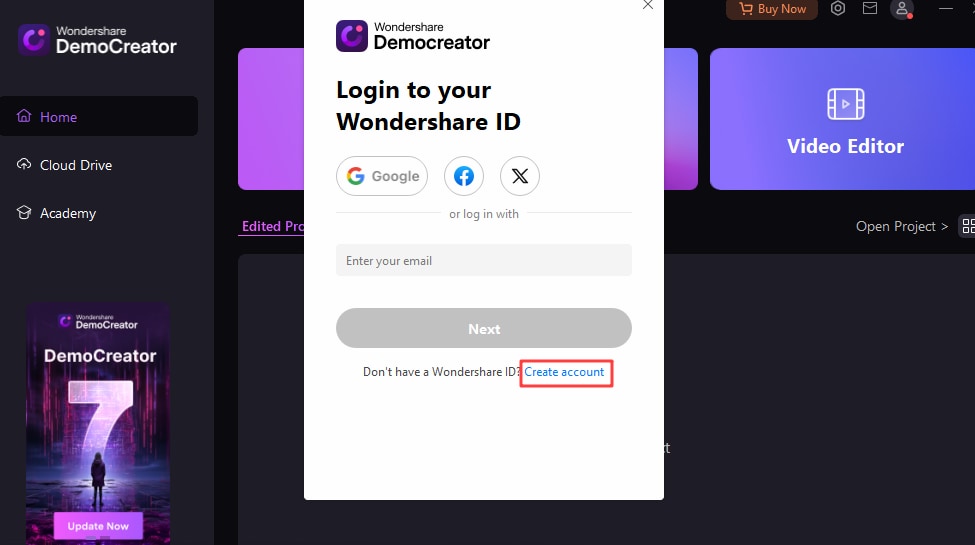
- Abre el Grabador de video.

- Elige un modo de grabación.

- Personaliza el área de grabación o selecciona una relación de aspecto para las redes sociales.
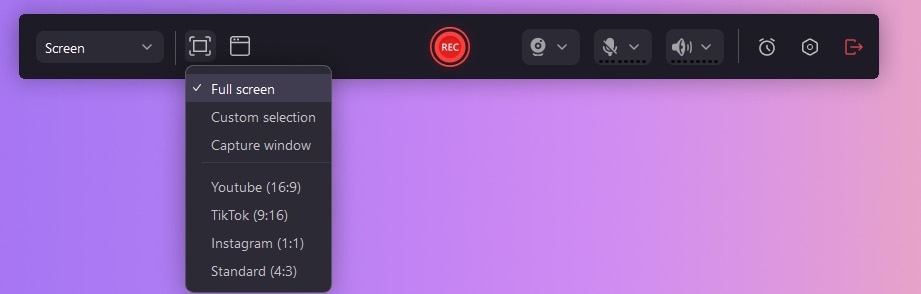
- Especifica una o varias ventanas para grabar (si procede), elige la cámara, el micrófono y el dispositivo de audio del sistema y pulsa el botón GRABAR o F9 para iniciar la grabación.

- Pulsa Ctrl + Mayús + D para activar Herramientas de dibujo en pantalla y añadir texto, stickers dinámicos, formas, resaltes o focos del cursor, efectos de clic del ratón, etc.
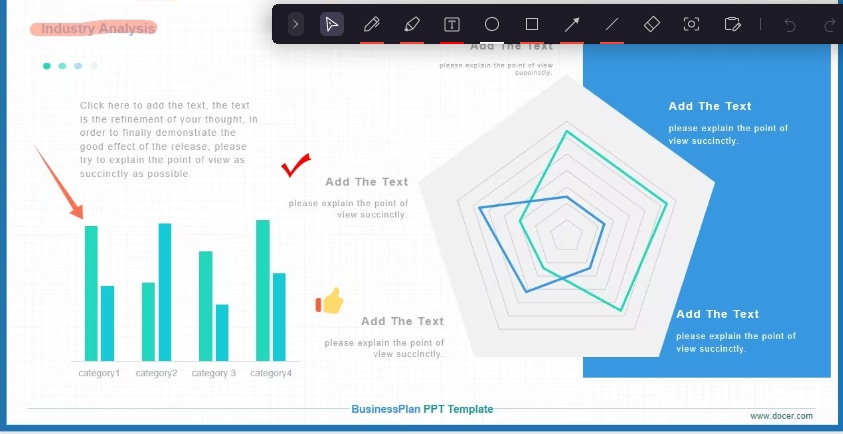
- Finaliza la grabación con F10 o el botón Detener e inicia el Editor de video desde el panel de inicio. Añade plantillas, anotaciones, transiciones, efectos (audio, vídeo y cursor), filtros, activos de marca, animaciones, subtítulos, subtítulos automáticos, etc. Por último, pulsa Exportar para guardar el video en tu dispositivo o compartirlo directamente en YouTube, Vimeo o TikTok.
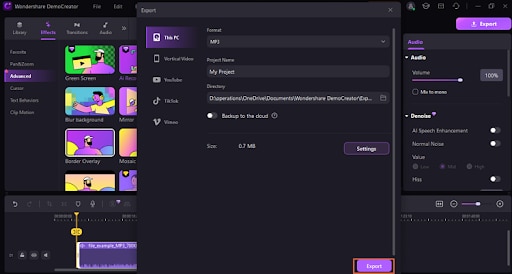
Conclusión
Si necesitas un grabador de pantalla en línea gratuito y fácil de usar, FlexClip puede ser una gran opción por su funcionalidad sin complicaciones y por las funciones de edición que muchos de tus rivales no tienen. Sin embargo, sus planes de pago tienen un precio superior al de programas profesionales como Wondershare DemoCreator, que te conecta con muchas más herramientas avanzadas y funciones de IA de última generación.
Te recomendamos que pruebes los dos antes de comprometerte, porque es la mejor forma de elegir tu favorito.



